Converti Audio
- 1. Converti Altri Formati in Audio+
-
- 1.1 Convertire MP4 a WAV
- 1.2 Convertire MOV a WAV
- 1.3 Convertire DTS a AC3
- 1.4 Convertire AC3 a AAC
- 1.5 Convertitore WMA per Mac
- 1.6 Trasferire WMA su iPhone
- 1.7 Convertire VLC in MP3
- 1.8 Convertire MP4 a MP3
- 1.9 Convertire MKV in MP3
- 1.10 Convertire Video Facebook in MP3
- 1.11 Convertire M4P in MP3
- 1.12 Convertire M4R in MP3
- 1.13 Convertire Opus in MP3
- 1.14 Convertire MOV in MP3
- 1.15 Convertire Playlist Spotify in MP3
- 1.16 Convertire WMV in MP3
- 1.17 Convertire File Audacity in MP3
- 1.18 Convertire WAV in MP3
- 1.19 Convertire iTunes in MP3
- 1.20 Convertire MIDI in MP3
- 1.21 Convertire WMA in MP3 su Mac
- 1.22 Convertire File MP4 in MP3
- 1.23 Convertire Playlist YouTube in MP3
- 1.24 Convertire DVD in MP3
- 1.25 Convertire i File WMA in MP3
- 1.26 Convertire Soundcloud in MP3
- 1.27 Convertitori da Vimeo a MP3
- 2. Converti MP3 in Altri Formati+
- 3. Altri Consigli per MP3+
-
- 3.1 Convertitori FLAC Gratito
- 3.2 Riprodurre MIDI con VLC
- 3.3 Audacity MP4
- 3.4 Riprodurre File VIDEO_TS
- 3.5 Aprire File Opus
- 3.6 Migliori Compressori Audio
- 3.7 Migliori Convertitori Audio
- 3.8 Tagliare File WMA
- 3.9 Riduttori MP3 Online
- 3.10 Riprodurre MP3 con Windows Media Player
- 3.11 Migliori Lettori MP3
- 3.12 Togliere le Voci da un MP3
- 3.13 Migliori Convertitori MP3
- 3.14 Come riprodurre file MP3 su iTunes
- 3.15 Migliori Convertitori MP3 Gratuiti
- 3.16 Come Tagliare MP3
- 3.17 Convertire da Stereo a Mono
- 3.18 Convertire da Mono a Stereo
I 5 modi più comuni per tagliare file MP3 gratis/online
da Nicola Massimo • 2025-10-23 19:13:14 • Soluzioni comprovate
La modifica di un file MP3 è un'operazione che può rivelarsi utile per moltiplici scopi puoi creare una suoneria con le tue canzoni preferite, sfruttare una taglierina MP3 per suddividere lunghi audiolibri in diversi capitoli o per tagliare parti indesiderate di una determinata canzone. Puoi anche creare il tuo mix musicale dalla sessione del tuo DJ preferito tagliando file MP3 in più fragmenti e combinandoli insieme. Inoltre, puoi tagliare file MP3 per usarli in presentazioni PowerPoint o video. Scopri, allora, 5 modi per imparare a dividere file MP3.
- Parte 1. Wondershare, lo strumento migliore per tagliare e unire file MP3
- Parte 2. Come dividere un clip audio usando iMovie
- Parte 3. Come tagliare parti di podcast o brani in iTunes
- Parte 4. Come tagliare file MP3 con VLC Media Player
- Parte 5. 3 taglierine MP3 online gratuite per ridurre le dimensioni del file MP3
- Parte 6. Breve confronto tra taglierine MP3 & e divisori MP3
Parte 1. Wondershare, lo strumento migliore per tagliare e unire file MP3
Wondershare UniConverter è un taglierina MP3 completa che riduce le dimensioni del file MP3 suddividendolo, modificandone risoluzione/bitrate/frequenza dei fotogrammi e convertendolo in formati audio di dimensioni inferiori come WAV, AIFF e WMA. In breve, la taglierina MP3 Wondershare aiuta a comprimere e convertire i file in molti formati di input e output diversi, operazione che consente di risparmiare spazio di archiviazione nei nostri dispositivi e altro ancora.
 Wondershare UniConverter - il tuo strumento completo per il taglio e la fusione di MP3.
Wondershare UniConverter - il tuo strumento completo per il taglio e la fusione di MP3.

- Taglia, unisce & personalizza i tuoi file audio MP3 in base ai tuoi desideri
- Converte video in più di 1000 formati, inclusi MP4, AVI, MKV, MOV e molti altri ancora
- Velocità di conversione 30 volte superiore rispetto a qualsiasi convertitore convenzionale.
- Masterizza video su DVD riproducibili con un attraente modello di DVD gratuito.
- Strumento versatile che corregge metadati video, crea GIF, riproduce filmati sulla TV, comprime video ed effettua la videoregistrazione.
- Riproduce in streaming i tuoi video da Windows o Mac su altri dispositivi tra cui Chromecast, Roku, Apple TV, Xbox 360 o PS3.
- Sistemi operativi supportati: Windows 10/8/7, MacOS 10.10 o successivi
Questi sono tutti i motivi per cui consigliamo Wondershare UniConverter per tagliare i file MP3. Ora segui il tutorial qui sotto per imparare come tagliare i tuoi file MP3.
Guida dettagliata per tagliare file MP3 con la taglierina MP3 Wondershare
Passo 1 Aggiungi file audio MP3
Apri il programma e per impostazione predefinita visualizzerai la scheda Converti. Clicca sul bottone Aggiungi file seleziona il file MP3 e faci clic su Apri. Successivamente, vedrai 3 icone sotto le miniature del video: Taglia, Ritaglia e Effetti. Clicca sull'icona alla tua destra Ritaglia. Questo software è un'ottima taglierina MP3 ed è anche molto facile da usare. Passa al prossimo step.
Passo 2 Taglia MP3 nella finestra di taglio.
Trascina la barra laterale sulla parte che desideri tagliare, quindi fai clic su Taglia. Dopo questa operazione il video ha 2 segmenti.
Se quanto fatto va bene, clicca su Salva, avrai cosi 2 video con i loro segmenti numerati. Dopo questo passaggio puoi ridurre le dimensioni del file MP3 quando vuoi!
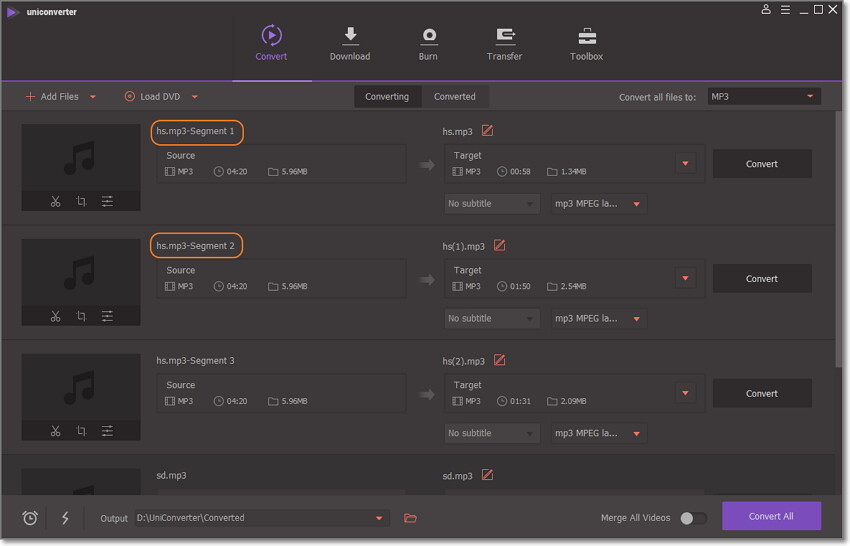
Nota: Se vuoi cancellare un segmento clicca su Cancella. Seleziona la casella, prima di cliccare su Unire in un file e poi fai clic su Salva. Puoi cliccare su + o – per ingrandire o rimpicciolire l' immagine in modo da individuare esattamente cosa tagliare. In pratica, questo software ti consente di tagliare file MP3 più velocemente di altri!
Passo 3 Salva i segmenti di file MP3.
Fai clic sulla freccia rivolta verso il basso accanto a Converti tutti i file in: per visualizzare una lista di formati. Seleziona la scheda Audio e poi scegli il formato di output. Clicca su Converti tutto e il file MP3 tagliato verrà salvato nella cartella Convertiti.
Tutorial video per utilizzare la taglierina MP3 Wondershare
Parte 2. Come dividere un clip audio usando iMovie
Con iMovie puoi modificare i tuoi video, ad esempio, dividendo un file audio. Qui ti insegniamo come dividere un file MP3 in 4 semplici passaggi.
- Dividi un clip audio.
- Separa l'audio dal video.
- Rimuovi l'audio dal video.
- Sposta l'audio.
Passo 1. iMovie offre 2 modi diversi per dividere un video, scopri quali.
- Posiziona la testina di riproduzione nel punto in cui desideri dividere l'audio, quindi clicca sulla clip e seleziona Azioni > Suddivisioni.
- Premi la clip in giallo e falla scorrere verso il basso per dividerla.
Passo 2. Per separare l'audio dal video è necessario cliccare sul video nella timeline e premere su Azioni > Separazione.

Ti apparirà una nuova clip audio in blu. Ora sai come modificare MP3.

Passo 3. Esistono 2 modi per eliminare la clip audio, puoi trascinarla fuori dalla sequenza temporale e rilasciarla nell'angolo quando appare un cloud, oppure selezionarla nella sequenza temporale e cliccare su Elimina.

Nota: In caso, tu abbia bisogno di eliminare la clip clicca su Audio > Registrazione per visualizzarla nella libreria multimediale.
Passo 4. Puoi anche scegliere quale clip sullo sfondo o in primo piano. Clicca sulla clip audio e seleziona Azioni > Sfondo (o primo piano). Noterai un cambiamento di colore, il verde sarà la musica di sottofondo e il blu la musica di primo piano.
Parte 3. Come tagliare parti di podcast o brani in iTunes
Ti piacerebbe eliminare le voci delle persone in uno spettacolo dal vivo? Con iTunes, puoi saltare l'inizio o la fine di una canzone MP3 e mantenere intatto il file originale. Inoltre, grazie a iTunes puoi ridurre facilmente e rapidamente le dimensioni dei file MP3. Scopri tutti i passaggi per imparare a modificare MP3 con iTunes.
Passo 1. Se hai Windows sul tuo PC, scarica iTunes, installalo e avvialo. Una volta fatto, aprilo e seleziona il file che devi modificare, vai su File > Aggiungi file alla libreria e si aprirà una finestra con la tua raccolta. Procedi selezionando il brano che desideri modificare e fai clic su Apri per comprimere il file MP3.

Passo 2. Riproduci il brano e seleziona la sua ora di inizio e di fine. Per avere un maggiore controllo, cambia il pannello di stato, trascina il cursore per passare al valore che ti serve mentre la canzone è in riproduzione. Ora puoi vedere l'ora esatta in cui tagliare il file MP3.

Passo 3. Fai clic con il pulsante destro del mouse sul titolo del brano in riproduzione e seleziona Ottieni Informazioni.

Clicca sulla scheda Opzioni, seleziona le caselle Inizio e Fine e fai clic nel campo dell'ora di inizio sopra menzionato, quindi su OK per salvare le modifiche e tagliare il file MP3.

Passo 4. Fai clic con il tasto destro sulla versione modificata e seleziona Crea nuova versione > Crea versione AAC. La taglierina MP3 apparirà accanto al brano originale che verrà salvato nel formato M4A, con l'applicazione musicale di tua scelta.
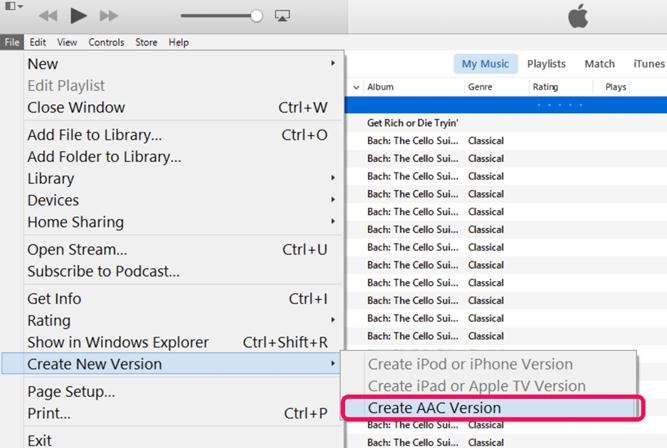
Passo 5. Per verificare se il file MP3 è stato modificato, è sufficiente fare clic con il pulsante destro del mouse sulla taglierina MP3 e selezionare Mostra in Windows Explorer.

Quando vedi apparire una cartella, clicca con il tasto destro del mouse sull'MP3 e seleziona Proprietà > Dettagli quindi confronta il file MP3 compresso con l'originale.

Parte 4. Come tagliare file MP3 con VLC Media Player
VLC è un programma multipiattaforma in grado di riprodurre file di qualsiasi formato, DVD e video 4K senza installazioni di codec. Allo stesso tempo, ti aiuta a tagliare i file MP3 per i tuoi progetti. Segui la guida passo per passo per sapere come utilizzarlo.
Passo 1. Nella finestra principale di VLC clicca su Media > Apri File per vedere una serie di file, cerca e seleziona il file MP3 che vuoi tagliare e clicca su Apri.

Passo 2. Seleziona la scheda Vedi per visualizzare una lista di opzioni, poi procedi selezionando Controlli Avanzati e ti appariranno nuove opzioni come un'icona di registrazione rossa. Questa funzione ti consente, anche, di ridurre le dimensioni del file MP3.

Passo 3. Seleziona Riproduci e sposta o trascina la barra di scorrimento poi premi il pulsante di registrazione per iniziare a registrare il brano. Quando decidi di fermarlo, fai semplicemente clic su Stop. Per trovare il tuo nuovo progetto vai su La mia musica o su Musica sul tuo pc. Ora sai come modificare file MP3 con VLC.

Parte 5. 3 taglierine MP3 online gratuite per ridurre le dimensioni del file MP3
1. WavePad Ringtone Maker Software
Con questa taglierina MP3 e produttore di suonerie, puoi creare una suoneria per il tuo dispositivo mobile e renderla speciale e unica con semplici passaggi. È possibile tagliare il brano nella parte preferita e usarlo come suoneria o segnale acustico per notifiche o messaggi di testo.
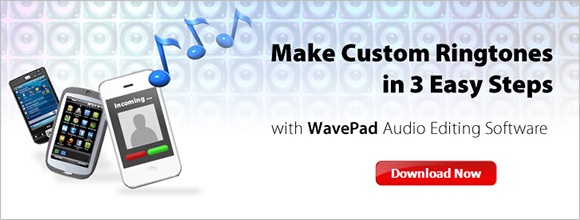
Pro: Supporta tutti i tipi di formato audio, veramente un ottimo strumento.
Contro: Niente di specifico.
2. Format Factory
Questo compressore MP3 viene utilizzato principalmente per convertire audio e video in diversi formati. È possibile ridurre le dimensioni dei file MP3 tagliandoli anche per creare suonerie per dispositivi mobili.

Pro: Eccellente capacità di riconoscere ogni tipo di file
Contro: Funzioni limitate
3. Easy Audio Cutter
È un potente splitter MP3 utilizzato per tagliare parti specifiche di una canzone e ridurne le dimensioni.

Pro: Software multilingua semplice e completo
Contro: Non supporta audio in formato WMA
Part 6. Breve comparazione delle taglierine MP3 menzionate sopra
Scopri la comparazione delle caratteristiche di iTunes, iMovie, Wondershare MP3 Cutter and Merger, VLC e Free Online MP3 Cutter:
| Strumenti taglierina MP3 | Licenza | Edita Audio (Converti formati) | Media Player | Sistemi operativi supportati | Altre funzioni versatili | Aiuto & Supporto |
|---|---|---|---|---|---|---|


Nicola Massimo
staff Editor
Commento(i)